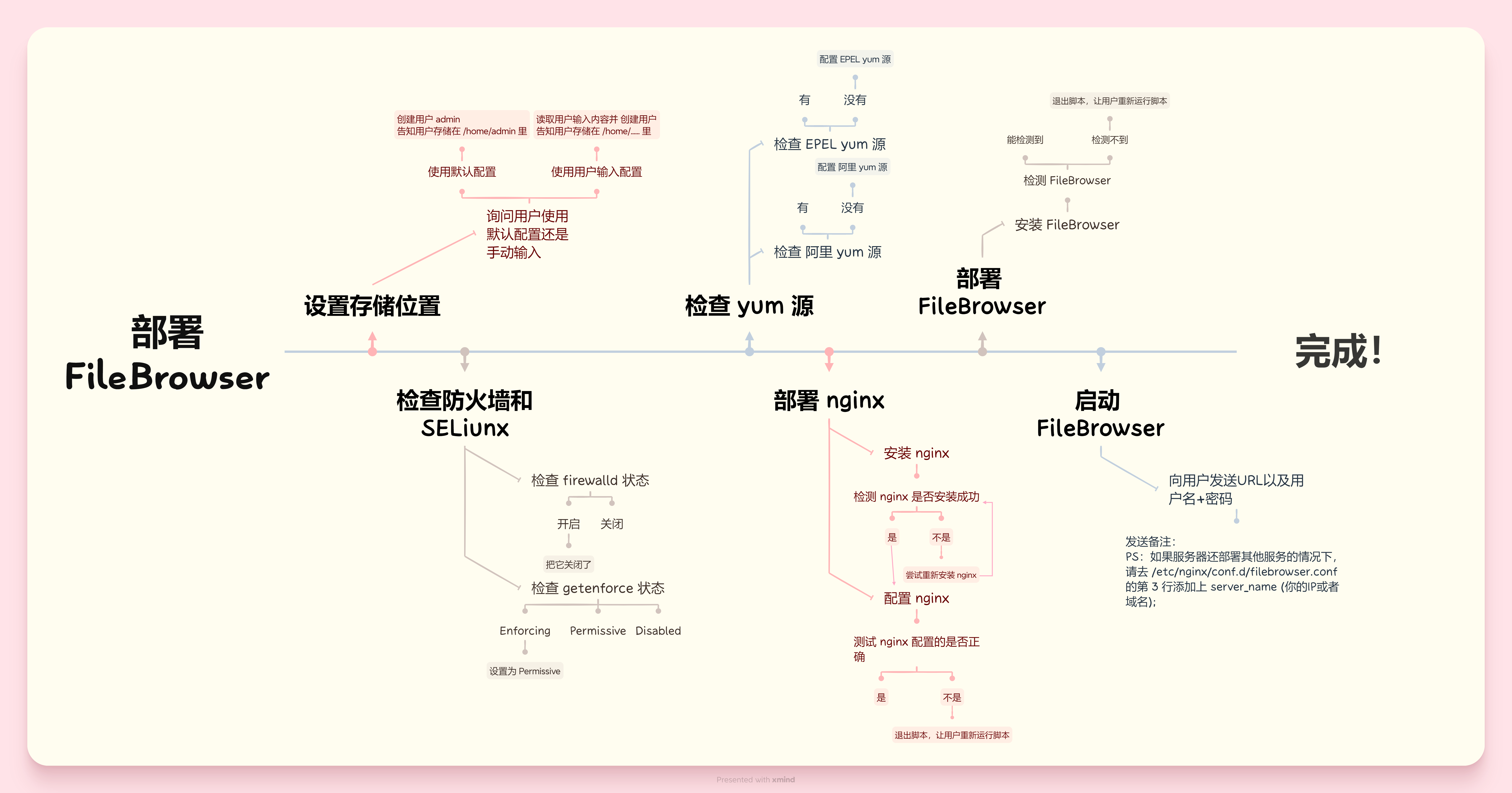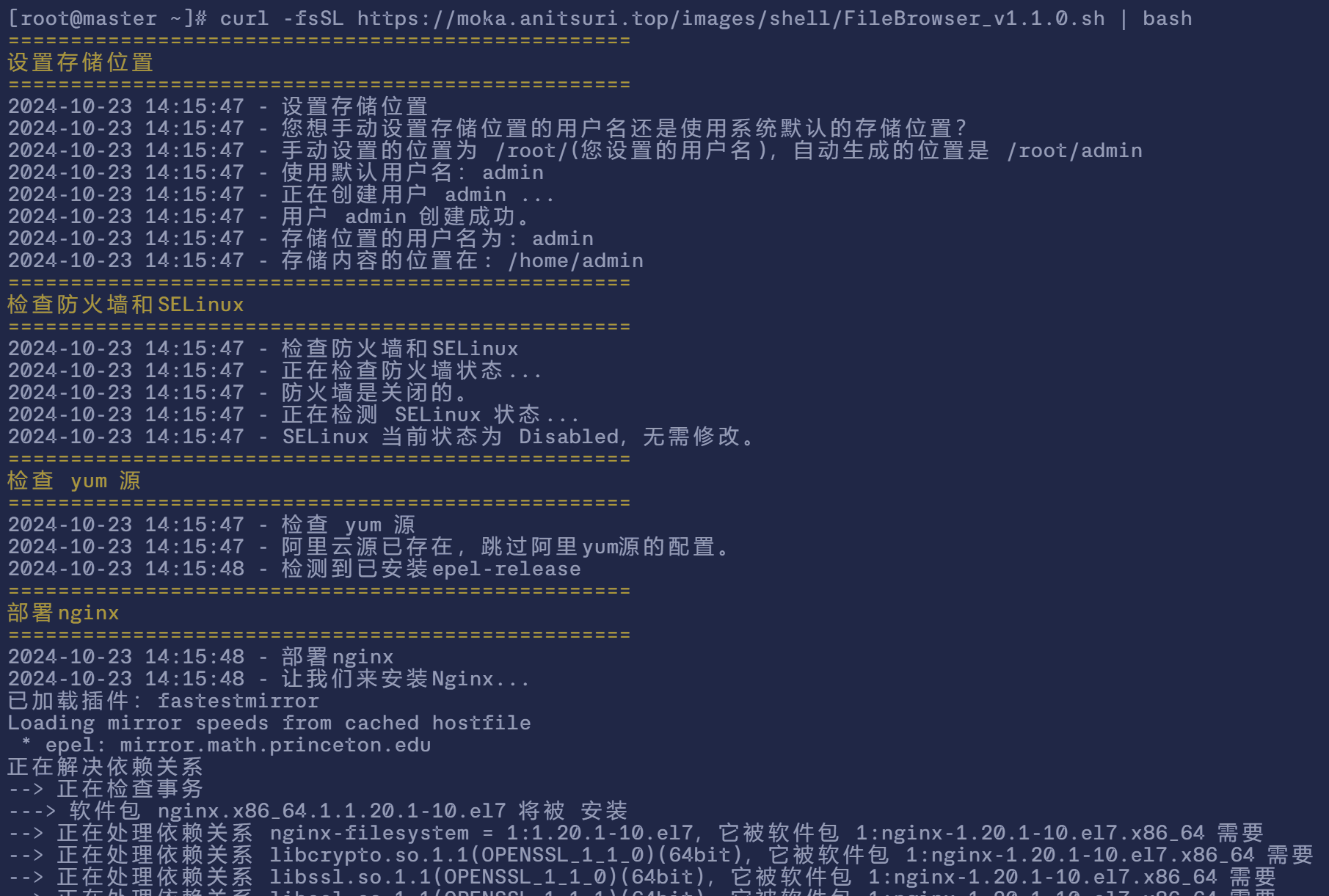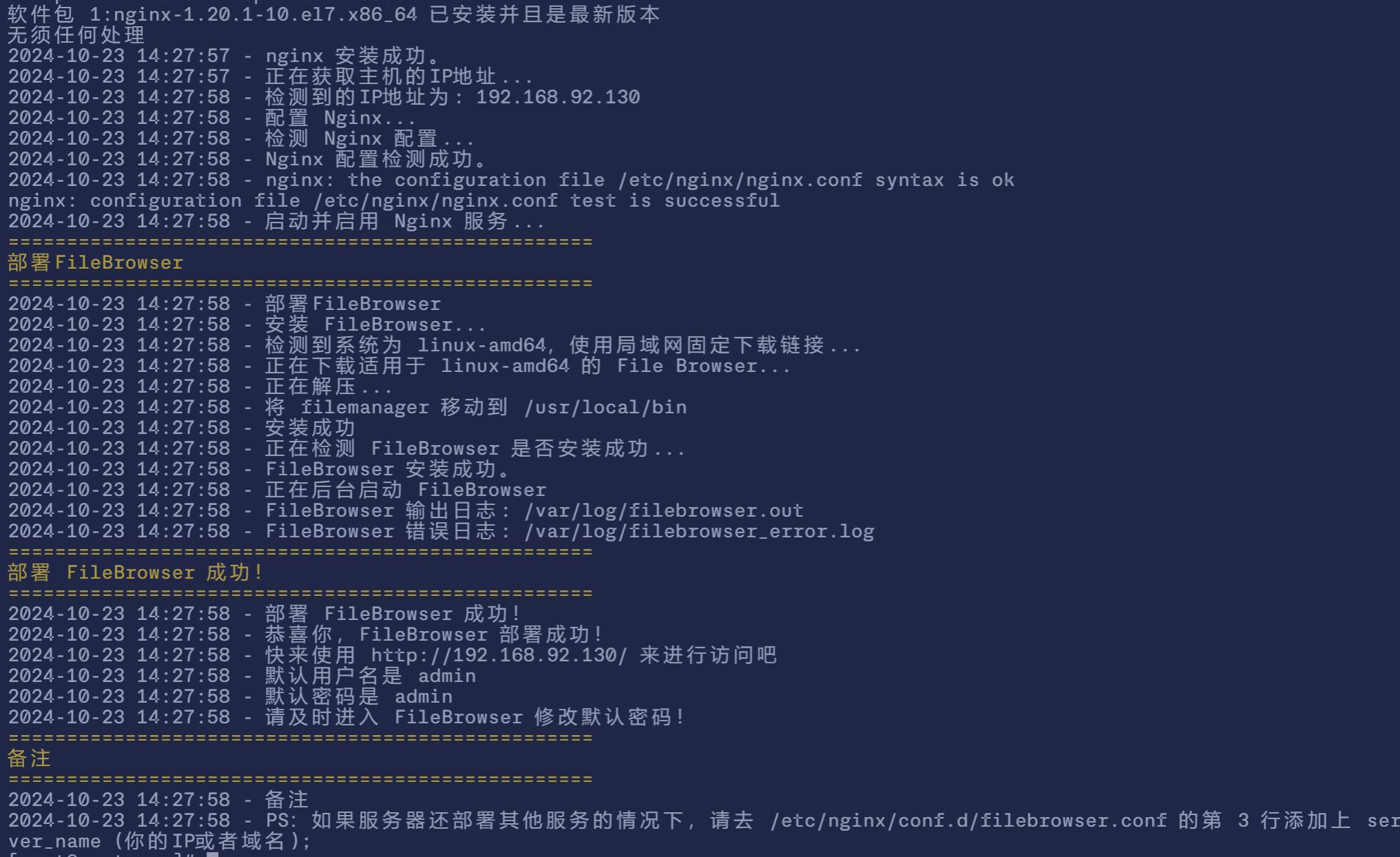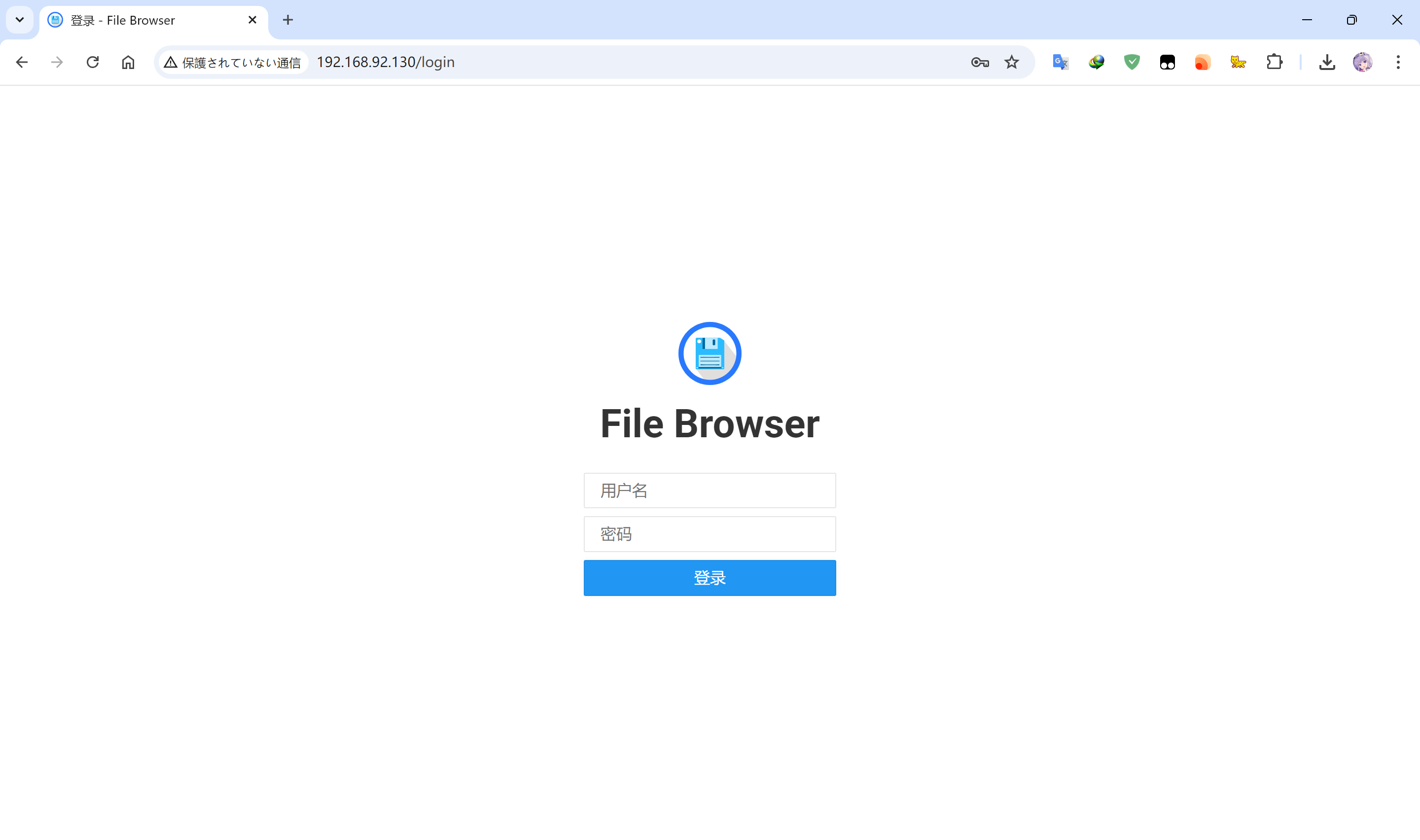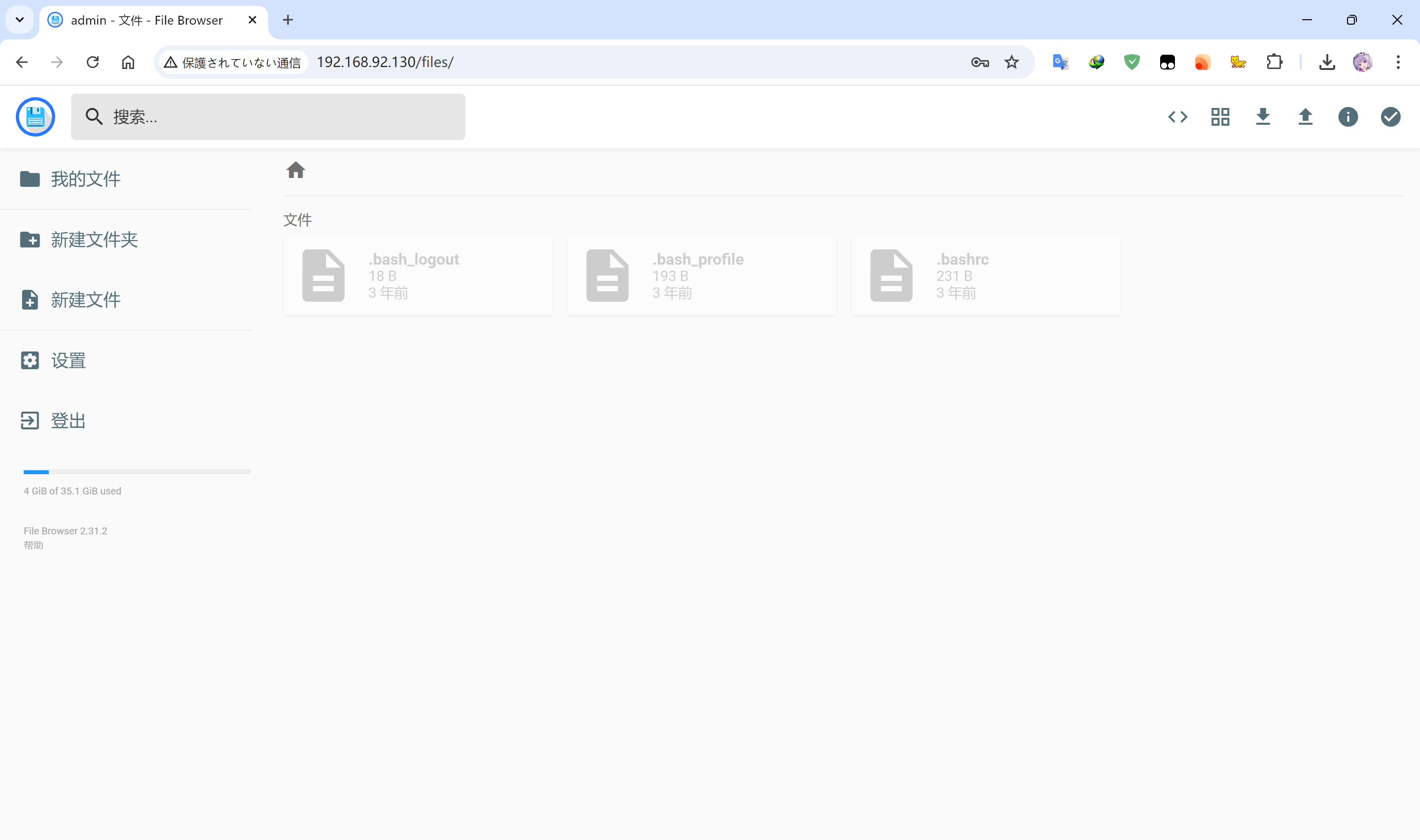1
2
3
4
5
6
7
8
9
10
11
12
13
14
15
16
17
18
19
20
21
22
23
24
25
26
27
28
29
30
31
32
33
34
35
36
37
38
39
40
41
42
43
44
45
46
47
48
49
50
51
52
53
54
55
56
57
58
59
60
61
62
63
64
65
66
67
68
69
70
71
72
73
74
75
76
77
78
79
80
81
82
83
84
85
86
87
88
89
90
91
92
93
94
95
96
97
98
99
100
101
102
103
104
105
106
107
108
109
110
111
112
113
114
115
116
117
118
119
120
121
122
123
124
125
126
127
128
129
130
131
132
133
134
135
136
137
138
139
140
141
142
143
144
145
146
147
148
149
150
151
152
153
154
155
156
157
158
159
160
161
162
163
164
165
166
167
168
169
170
171
172
173
174
175
176
177
178
179
180
181
182
183
184
185
186
187
188
189
190
191
192
193
194
195
196
197
198
199
200
201
202
203
204
205
206
207
208
209
210
211
212
213
214
215
216
217
218
219
220
221
222
223
224
225
226
227
228
229
230
231
232
233
234
235
236
237
238
239
240
241
242
243
244
245
246
247
248
249
250
251
252
253
254
255
256
257
258
259
260
261
262
263
264
265
266
267
268
269
| #!/bin/bash
LOG_FILE="/var/log/FileBrowser.log"
log_echo() {
local message="$1"
local timestamp=$(date +"%Y-%m-%d %H:%M:%S")
echo "$timestamp - $message" | tee -a $LOG_FILE
}
RED='\033[0;31m'
GREEN='\033[0;32m'
YELLOW='\033[0;33m'
NC='\033[0m'
print_title() {
local message="$1"
echo -e "${GREEN}==================================================${NC}"
echo -e "${GREEN}$message${NC}"
echo -e "${GREEN}==================================================${NC}"
log_echo "$message"
}
print_title "设置存储位置"
log_echo "您想手动设置存储位置的用户名还是使用系统默认的存储位置?"
log_echo "手动设置的位置为 /root/(您设置的用户名),自动生成的位置是 /root/admin"
read -p "输入 1 手动设置,输入 2 使用系统默认: " choice
if [ "$choice" == "1" ]; then
read -p "请输入存储位置的用户名: " username
echo
log_echo "用户手动设置了存储位置的用户名。"
else
username=admin
log_echo "使用默认用户名:admin"
fi
log_echo "正在创建用户 ${username} ..."
sudo useradd -s /usr/sbin/nologin ${username}
log_echo "用户 ${username} 创建成功。"
log_echo "存储位置的用户名为: $username"
log_echo "存储内容的位置在: /home/$username"
run_yum() {
local yum_command="$1"
local service_name="$2"
local max_retries=5
local retry_count=0
local yum_pid_file="/var/run/yum.pid"
while [ $retry_count -lt $max_retries ]; do
if [ -f "$yum_pid_file" ]; then
local yum_pid=$(cat "$yum_pid_file")
if ps -p $yum_pid > /dev/null 2>&1; then
log_echo "另一个应用程序(PID: $yum_pid)正在持有 yum 锁,正在强制终止该进程..."
sudo kill -9 "$yum_pid"
sudo rm -f "$yum_pid_file"
log_echo "已强制终止持有 yum 锁的进程并移除锁文件。"
else
log_echo "检测到 yum 锁文件,但进程 $yum_pid 已不存在,移除锁文件..."
sudo rm -f "$yum_pid_file"
fi
fi
if $yum_command; then
log_echo "$service_name 安装成功。"
return 0
else
retry_count=$((retry_count+1))
log_echo "yum 命令 '$yum_command' 失败,重试第 $retry_count 次..."
sleep 5
fi
done
log_echo "yum 命令 '$yum_command' 多次失败,请检查网络连接或其他问题。"
exit 1
}
print_title "检查防火墙和SELinux"
log_echo "正在检查防火墙状态..."
firewalld_status=$(systemctl is-active firewalld)
if [ "$firewalld_status" == "active" ]; then
log_echo "防火墙正在运行,正在停止防火墙..."
sudo systemctl stop firewalld
sudo systemctl disable firewalld
log_echo "防火墙已停止并禁用。"
else
log_echo "防火墙是关闭的。"
fi
log_echo "正在检测 SELinux 状态..."
selinux_status=$(getenforce)
if [ "$selinux_status" == "Enforcing" ]; then
log_echo "SELinux 当前状态为 Enforcing,正在将其设置为 Permissive 模式..."
sudo setenforce 0
log_echo "SELinux 已临时设置为 Permissive 模式。"
elif [ "$selinux_status" == "Permissive" ]; then
log_echo "SELinux 已经处于 Permissive 模式。"
else
log_echo "SELinux 当前状态为 Disabled,无需修改。"
fi
print_title "检查 yum 源"
yum_repolist=$(yum repolist | grep "mirrors.aliyun.com")
if [ -z "$yum_repolist" ]; then
log_echo "未找到阿里云源,让我们配置阿里云 yum 源..."
epel_installed=$(rpm -qa | grep epel-release)
sudo mkdir -p /etc/yum.repos.d/backup
sudo mv /etc/yum.repos.d/*.repo /etc/yum.repos.d/backup/
sudo touch /etc/yum.repos.d/CentOS7-Aliyun.repo
sudo bash -c 'cat > /etc/yum.repos.d/CentOS7-Aliyun.repo << EOF
[base]
name=CentOS-\$releasever - Base - mirrors.aliyun.com
baseurl=http://mirrors.aliyun.com/centos/\$releasever/os/\$basearch/
gpgcheck=1
gpgkey=http://mirrors.aliyun.com/centos/RPM-GPG-KEY-CentOS-7
[updates]
name=CentOS-\$releasever - Updates - mirrors.aliyun.com
baseurl=http://mirrors.aliyun.com/centos/\$releasever/updates/\$basearch/
gpgcheck=1
gpgkey=http://mirrors.aliyun.com/centos/RPM-GPG-KEY-CentOS-7
[extras]
name=CentOS-\$releasever - Extras - mirrors.aliyun.com
baseurl=http://mirrors.aliyun.com/centos/\$releasever/extras/\$basearch/
gpgcheck=1
gpgkey=http://mirrors.aliyun.com/centos/RPM-GPG-KEY-CentOS-7
EOF'
run_yum "sudo yum clean all" "一键清除所有 yum 源"
run_yum "sudo yum repolist" "阿里 yum 源"
if [ -n "$epel_installed" ]; then
log_echo "检测到已安装epel-release,让我们先移除它..."
run_yum "sudo yum remove -y epel-release" "EPEL 卸载成功,并没有"
fi
run_yum "sudo yum install -y epel-release" "epel-release"
run_yum "sudo yum repolist" "所有的 yum 源都"
else
log_echo "阿里云源已存在,跳过阿里yum源的配置。"
epel_installed=$(rpm -qa | grep epel-release)
if [ -n "$epel_installed" ]; then
log_echo "检测到已安装epel-release"
else
log_echo "未检测到EPEL源,正在为您安装..."
run_yum "sudo yum install -y epel-release" "EPEL源"
fi
fi
print_title "部署nginx"
log_echo "让我们来安装Nginx..."
run_yum "sudo yum install -y nginx" "nginx"
log_echo "正在获取主机的IP地址..."
ipaddress=$(ip addr show | grep 'inet ' | grep -v '127.0.0.1' | awk '{print $2}' | cut -d'/' -f1 | head -n 1)
log_echo "检测到的IP地址为: $ipaddress"
log_echo "配置 Nginx..."
cat << EOF > /etc/nginx/conf.d/filebrowser.conf
server {
listen 80;
client_max_body_size 100M;
proxy_read_timeout 300s;
location / {
proxy_pass http://127.0.0.1:8080;
proxy_set_header Host \$host;
proxy_set_header X-Real-IP \$remote_addr;
proxy_set_header X-Forwarded-For \$proxy_add_x_forwarded_for;
proxy_set_header X-Forwarded-Proto \$scheme;
}
}
EOF
log_echo "检测 Nginx 配置..."
nginx_test_output=$(nginx -t 2>&1)
if echo "$nginx_test_output" | grep -q 'successful'; then
log_echo "Nginx 配置检测成功。"
log_echo "$nginx_test_output"
log_echo "启动并启用 Nginx 服务..."
sudo systemctl start nginx
sudo systemctl enable nginx
else
log_echo "Nginx 配置检测失败!"
log_echo "$nginx_test_output"
exit 1
fi
print_title "部署FileBrowser"
log_echo "安装 FileBrowser..."
curl -fsSL https://moka.anitsuri.top/images/shell/get.sh | bash
log_echo "正在检测 FileBrowser 是否安装成功..."
filebrowser_installed=$(ls /usr/local/bin/ | grep filebrowser)
if [ -z "$filebrowser_installed" ]; then
log_echo "FileBrowser 下载失败,请重新尝试运行脚本。"
exit 1
else
log_echo "FileBrowser 安装成功。"
fi
log_echo "正在后台启动 FileBrowser"
log_echo "FileBrowser 输出日志: /var/log/filebrowser.out"
log_echo "FileBrowser 错误日志: /var/log/filebrowser_error.log"
nohup filebrowser -r /home/${username} > /var/log/filebrowser.out 2> /var/log/filebrowser_error.log &
print_title "部署 FileBrowser 成功!"
log_echo "恭喜你,FileBrowser 部署成功!"
log_echo "快来使用 http://${ipaddress}/ 来进行访问吧"
log_echo "默认用户名是 admin"
log_echo "默认密码是 admin"
log_echo "请及时进入 FileBrowser 修改默认密码!"
print_title "备注"
log_echo "PS:如果服务器还部署其他服务的情况下,请去 /etc/nginx/conf.d/filebrowser.conf 的第 3 行添加上 server_name (你的IP或者域名);"
BASH
|